Швидко зберігайте будь-яку важливу інформацію на екрані за допомогою нової функції Quick Note в iPadOS 15.
iPadOS 15 має нову функцію, яка полегшує життя користувачам iPad. Давайте познайомимо вас із швидкими нотатками. Розширення популярної програми Notes, ця нова функція дозволяє створювати нотатки на будь-якому екрані або в програмі на iPad. Навіть не відкриваючи програму Notes, ви можете записати важливу інформацію прямо в швидкій нотатці.
Незважаючи на те, що Apple в основному продає цю функцію для користувачів Apple Pencil, вона корисна як для користувачів Apple Pencil, так і для некористувачів. Ви можете легко отримати доступ до швидкої нотатки, навіть якщо у вас є зовнішня клавіатура Apple.
Що таке швидка нотатка?
Quick Note – це невелике вікно нотаток, яке відкривається в кутку екрана iPad. Це вікно досить мале, тому воно не займає весь екран. Але ви можете змінити його розмір простим щипком пальців, щоб збільшити або зменшити. Однак його не можна зменшити за розмір за замовчуванням.
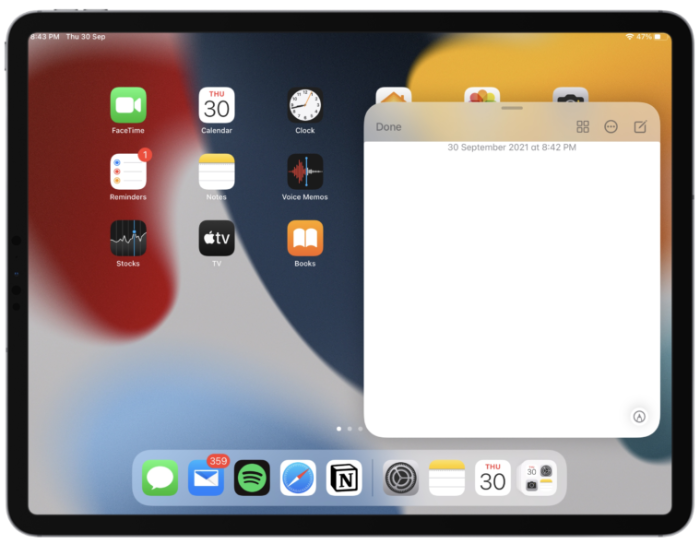
Ви також можете перемістити вікно в будь-який кут екрана. Або ви також можете повністю перемістити його вбік, де він залишиться видимим краєм, готовим бути викликаним за бажанням господаря.
Все інше працює як звичайна нотатка. Ви можете писати від руки за допомогою олівця Apple або друкувати за допомогою клавіатури. Він має всі параметри, які є в нотатці, як-от додавання контрольних списків, малюнків, фотографій, таблиць або інших параметрів форматування.
Але він також має особливість, яка доступна лише для швидких нотаток: ви можете просто додати посилання, за яким ви зараз перебуваєте (з веб-переглядача чи кількох програм), одним натисканням. iPad також покаже створену вами мініатюру Quick Note, коли ви додаєте посилання з програми або виділяєте текст у Safari, коли ви наступного разу відвідуєте сайт. Ви можете відновити те, що ви робили, з швидкої нотатки.
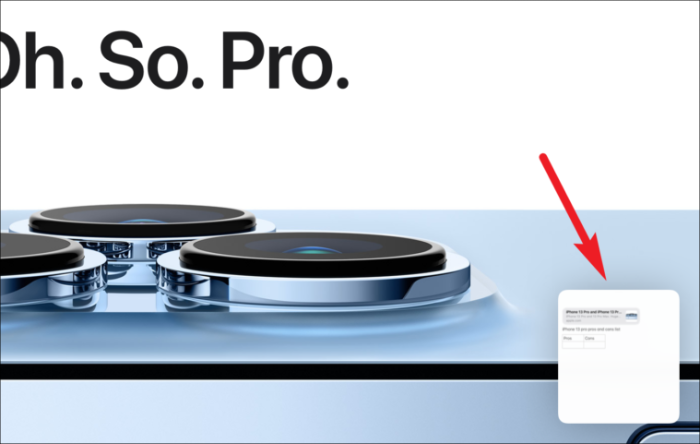
Що робить його ще більш практичним, так це те, що ви можете переглядати всі свої швидкі нотатки з самого плаваючого вікна, просто проводячи ліворуч і праворуч. Ви також можете поділитися ним безпосередньо звідси. Швидкі нотатки, які ви створюєте на своєму iPad, також будуть доступні на ваших iPhone та Mac. Тепер, коли ми знаємо, що це таке, давайте перейдемо до того, як ним користуватися.
Як створити швидку нотатку на iPad
Існує кілька способів отримати доступ до Quick Note на своєму iPad.
Найпростіший і найцікавіший спосіб створити швидку нотатку – провести пальцем ліворуч від нижнього правого кута правої частини дисплея за допомогою олівця Apple або пальця.
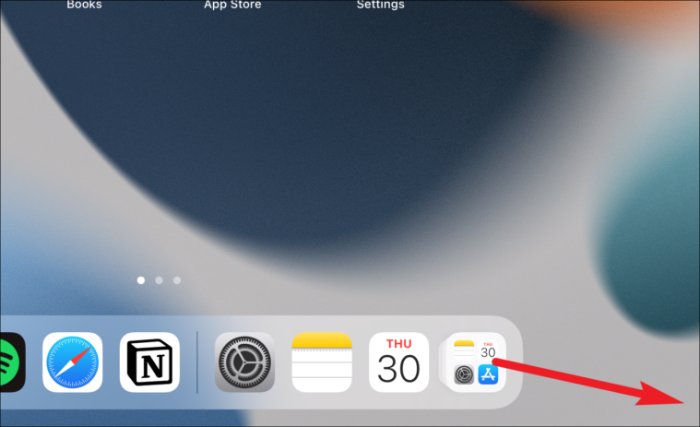
Якщо спроба провести пальцем здається занадто складною, ви також можете отримати до неї доступ із більш знайомого місця – Центру керування. Але цей метод вимагає початкового налаштування з вашого боку, оскільки ви повинні додати його до елементів керування, включених у Центр керування. Відкрийте програму Налаштування на своєму iPad і перейдіть до параметра «Центр керування».
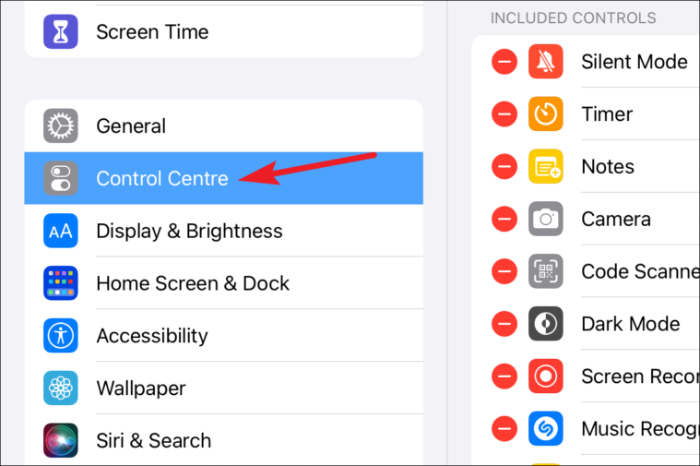
Переконайтеся, що у вас відкритий перемикач «Доступ у програмах», інакше ви не зможете використовувати цей метод для створення швидкої нотатки в програмі. Потім прокрутіть униз до «Більше елементів керування» та торкніться значка «+» ліворуч від «Швидка нотатка».
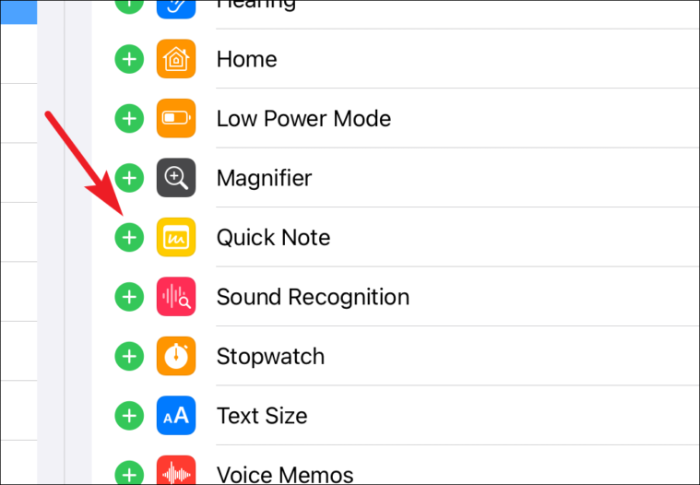
Тепер, коли ви хочете створити швидку нотатку, проведіть пальцем униз від верхнього правого кута, щоб відкрити Центр керування. Потім торкніться значка швидкої нотатки (блокнот із каракулями).
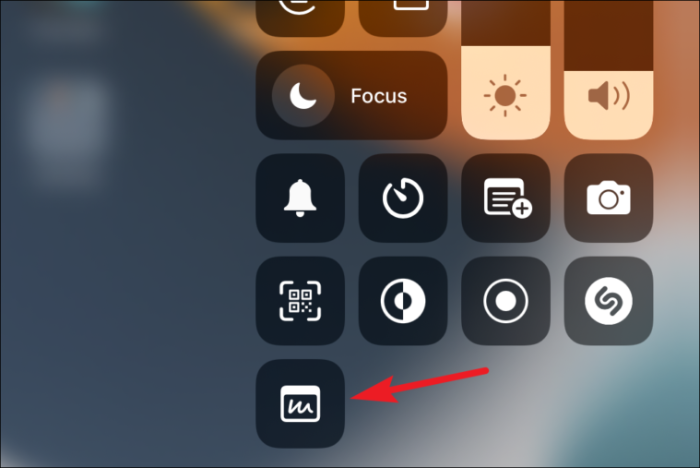
Для користувачів зовнішньої клавіатури Apple ви також можете використовувати комбінацію клавіш Globe + Q, щоб створити швидку нотатку. Якщо ви використовуєте будь-яку іншу клавіатуру, крім зовнішньої клавіатури Apple, ви також можете використовувати цей ярлик, якщо на вашій клавіатурі є клавіша Globe.
Використання швидких нотаток на iPad
Після того, як ви створили швидку нотатку, використовуючи будь-який із вищенаведених методів, ось деякі речі, які вам потрібно знати про її використання.
За замовчуванням у нижньому правому куті екрана відкриється вікно швидкої нотатки. Щоб перемістити його в інше місце, натисніть і утримуйте панель у верхній частині плаваючого вікна та перетягніть його в інше місце.
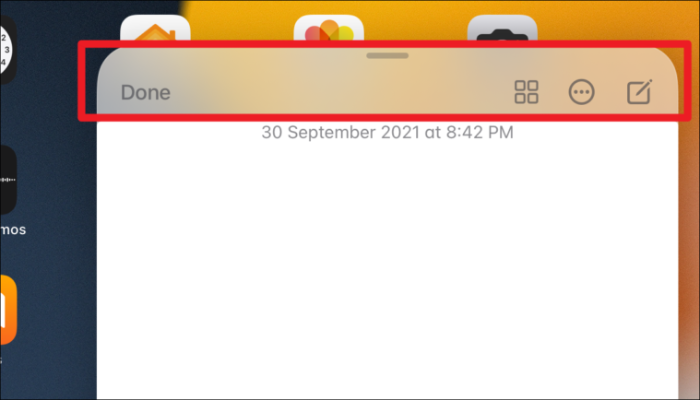
Щоб перемістити її вбік, перетягніть нотатку до будь-якого з бічних країв дисплея. Там, де ви припаркуєте, буде видно стрілку. Утримуйте та знову перетягніть нотатку на екран за допомогою стрілки.
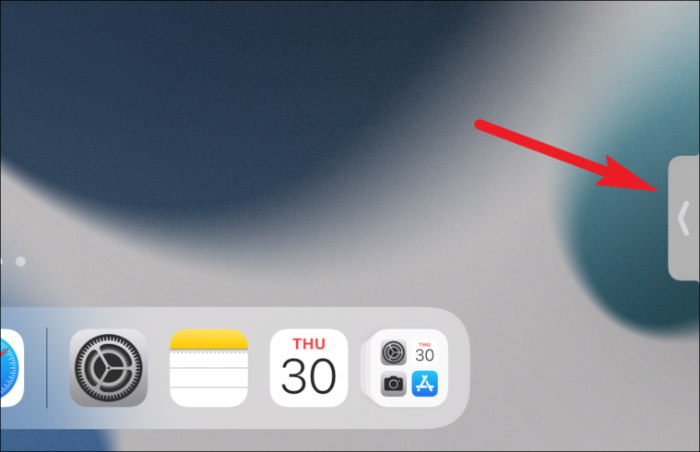
Щоб змінити розмір вікна, скористайтеся двома пальцями і стисніть їх назовні, щоб збільшити розмір, або всередину, щоб зменшити його.
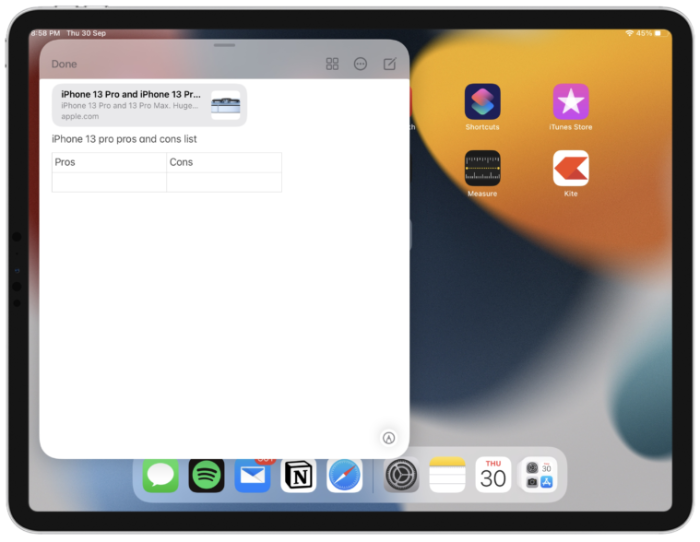
За замовчуванням, коли ви створюєте швидку нотатку, відкривається остання швидка нотатка. Щоб створити нову нотатку, торкніться значка «Нова нотатка» у верхньому правому куті вікна. Користувачі клавіатури можуть використовувати комбінацію клавіш Command + N, щоб створити нову швидку нотатку.
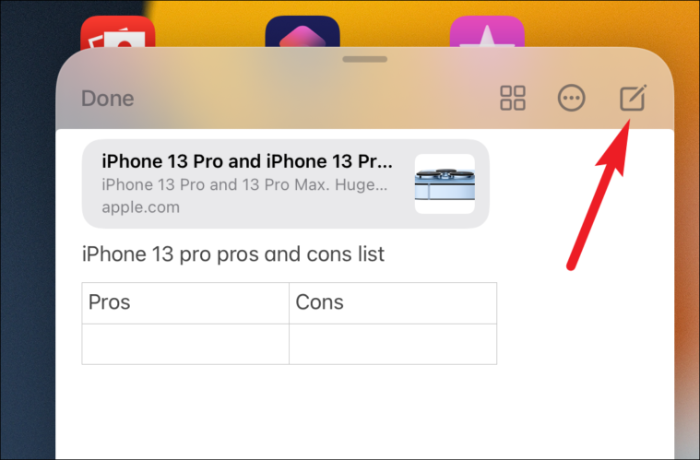
Ви можете змінити це налаштування, щоб почати нову нотатку замість відкриття останньої швидкої нотатки під час створення швидкої нотатки. Відкрийте програму Налаштування та перейдіть до «Примітки».
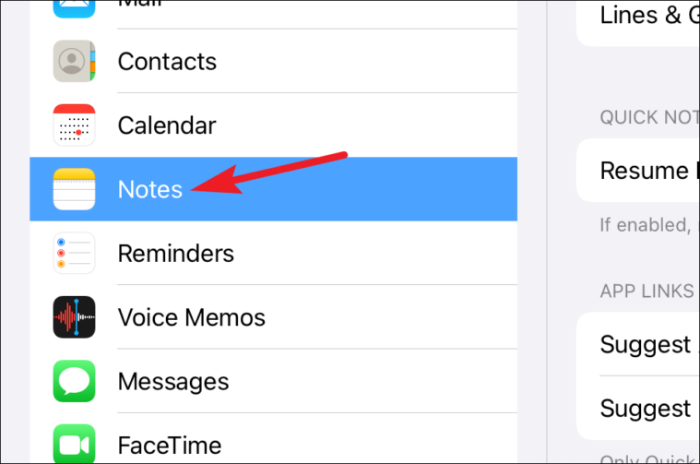
Потім вимкніть перемикач «Відновити останню швидку нотатку». Тепер, коли ви створюєте швидку нотатку, вона завжди відкриває нову нотатку за замовчуванням.
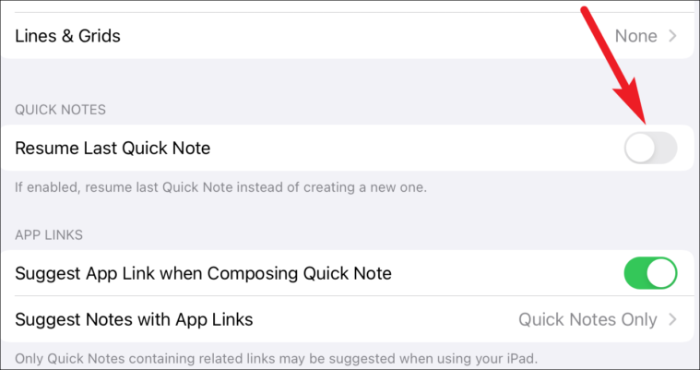
Щоб використовувати інші функції нотаток, такі як контрольні списки, фотографії, таблиці тощо, перейдіть до меню над клавіатурою та торкніться відповідного значка.
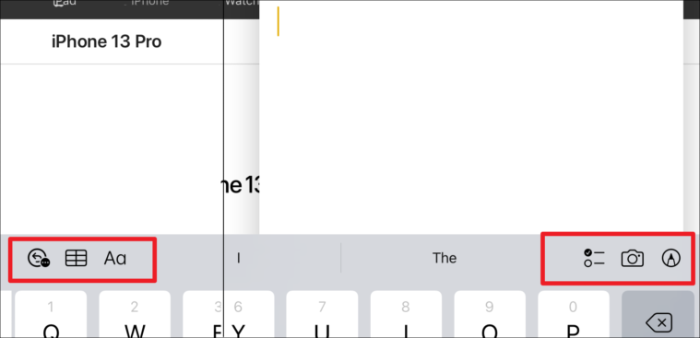
Торкніться «Додати посилання», якщо ви хочете додати до нотатки посилання на поточну сторінку з Safari або програми.
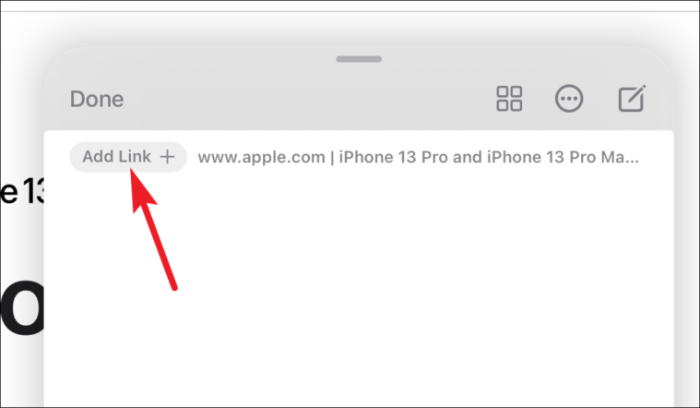
Щоб перейти до інших швидких нотаток, проведіть пальцем ліворуч або праворуч по нотатці. До всіх створених вами швидких нотаток можна отримати доступ, проводячи ліворуч або праворуч у плаваючому вікні.
Щоб поділитися або видалити швидку нотатку, торкніться значка «Більше» (меню з трьома крапками) у вікні швидкої нотатки.
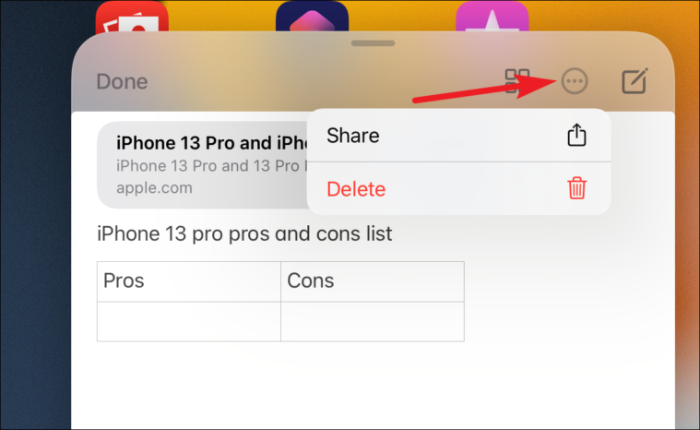
Усі ваші швидкі нотатки також доступні в папці «Швидкі нотатки» в додатку Notes. Ви можете отримати до нього доступ із самої програми Notes.

Або торкніться значка «Швидкі нотатки» у плаваючому вікні.
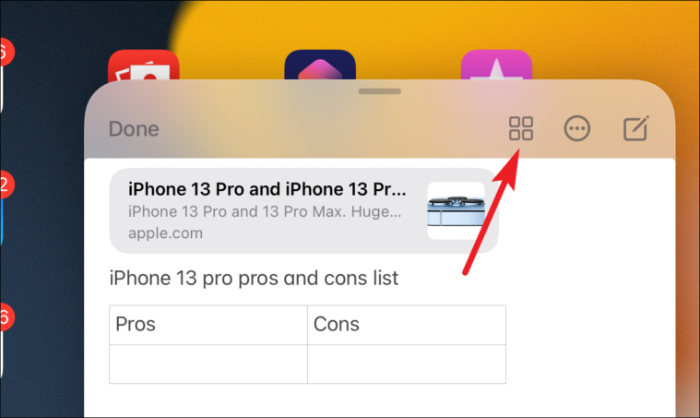
Ви можете перемістити швидку нотатку в будь-яку іншу папку в програмі Notes. Але якщо ви перемістіть його в будь-яку іншу папку, це більше не буде швидкою нотаткою. Таким чином, він не буде доступний у вікні швидких нотаток у програмах.
Примітка: Ви можете заблокувати швидку нотатку, лише перемістивши її в іншу папку.
Це все, що вам потрібно знати про цю найновішу функцію в iPadOS 15. Сподіваємося, ви взяли на замітку (каламбур) і проведіть пальцем ліворуч наступного разу, коли захочете миттєво записати щось на своєму iPad.
